Как добавить тень в фотошопе

Если вы редактируете фотографию продукта , создаете реалистичный рисунок или просто хотите добавить объекту глубину, рассмотрите возможность применения эффекта тени.
Есть два простых способа добавить тень в Adobe Photoshop : создать тень снаружи объекта или внутреннюю тень внутри него. Давайте посмотрим, как создать оба этих эффекта всего за несколько шагов.
Добавляем тень в Фотошопе
Вы можете придать объекту, теме или тексту вид света сверху, отбрасывающего тень. Это называется тенью, это обычный эффект, который мы видим в повседневной жизни. Тень смещена снаружи элемента.
В качестве примера мы добавим тень к простой фигуре, но вы можете использовать ее для объектов на фотографиях или текста на изображениях .
Шаг 1: Выберите объект и разблокируйте его слой на панели «Слои» справа.
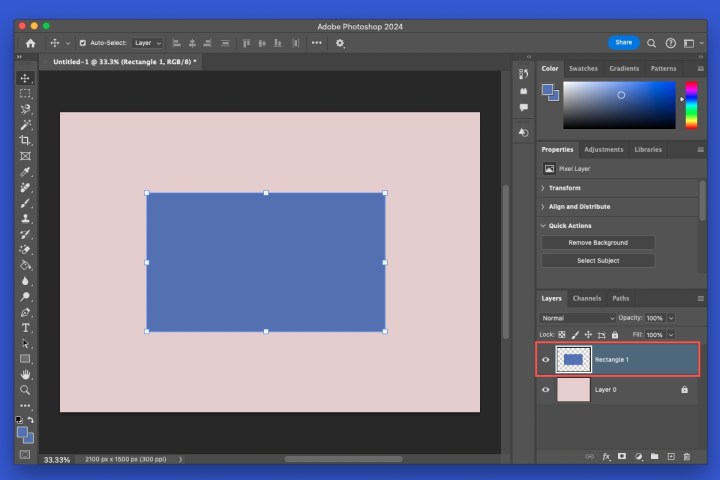
Шаг 2: Откройте меню «Добавить стиль слоя» (значок FX) в нижней части панели и выберите «Тень» .
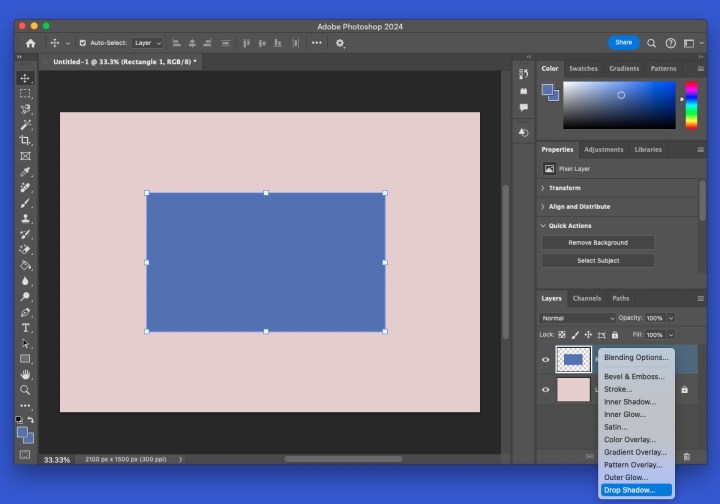
Шаг 3: Во всплывающем окне выберите настройки тени в разделе «Структура». По мере внесения изменений вы можете видеть предварительный просмотр справа, а также на своем изображении.
- Режим наложения : выберите стиль наложения, который вы хотите использовать, и выберите цвет тени справа. Вы можете просмотреть различные стили, но «Умножение» и «Линейное прожигание» работают хорошо.
- Непрозрачность : непрозрачность тени, которая определяет, насколько заметно она будет выглядеть.
- Угол : угол, под которым отбрасывается тень при повороте диска или вводе значения.
- Расстояние : расстояние отбрасывания тени, то есть насколько далеко она отделяется.
- Распространение : Как постепенно исчезает тень.
- Размер : Размер тени.
В разделе «Качество» при необходимости настройте контур и шум по своему усмотрению. Обычно вы оставляете значения по умолчанию, но можете поэкспериментировать с различными настройками.

Шаг 4: Нажмите «ОК» , когда закончите применять тень.
Если вы хотите отредактировать тень после ее применения, дважды щелкните «Тень» на слое объекта, чтобы снова открыть всплывающее окно и внести изменения.
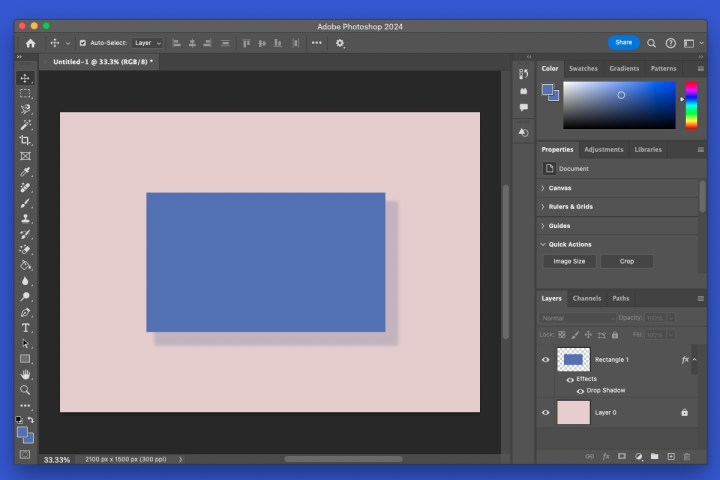
Добавляем внутреннюю тень в Photoshop
Вместо тени в Photoshop вы можете добавить внутреннюю тень. Этот тип эффекта создает тень внутри объекта или текста, а не снаружи, как в случае с тенью. С его помощью можно создать интересный и уникальный внешний вид.
Шаг 1: Выберите объект и разблокируйте его слой на панели «Слои» справа.
Шаг 2: Откройте меню «Добавить стиль слоя» в нижней части панели и выберите «Внутренняя тень» .
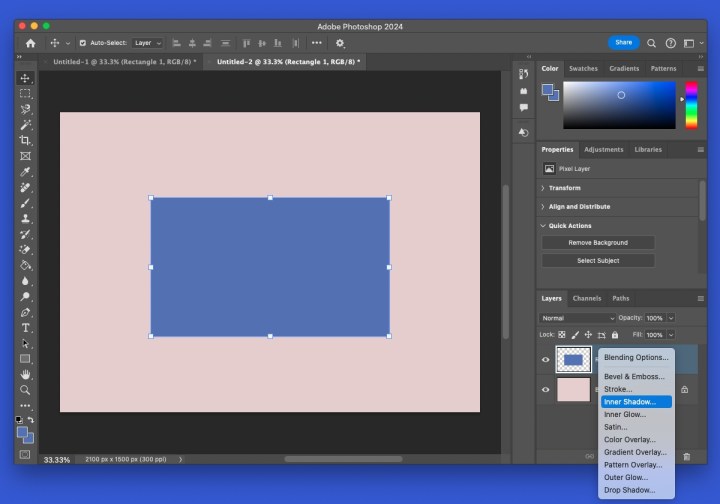
Шаг 3: Во всплывающем окне выберите настройки внутренней тени в разделах «Структура» и «Качество». Они такие же, как и для тени, но вместо Spread этот параметр называется Choke .
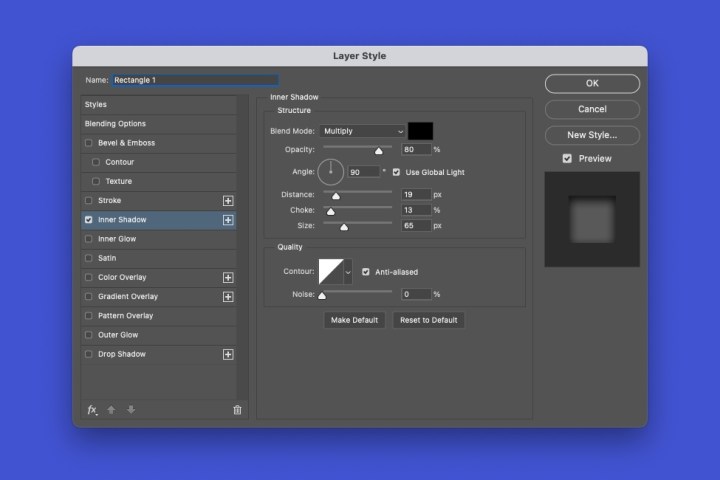
Шаг 4: Когда закончите, нажмите «ОК» , и у вас появится внутренняя тень.
Чтобы отредактировать внутреннюю тень после ее применения, дважды щелкните «Внутренняя тень» на слое объекта, чтобы снова открыть всплывающее окно.
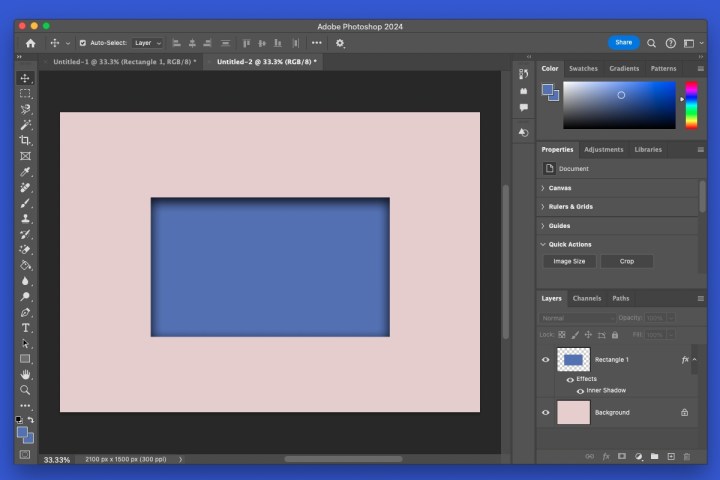
Часто задаваемые вопросы
Как добавить блики и тени в Photoshop?
В отличие от падающих и внутренних теней в Photoshop, вы можете корректировать самые светлые и самые темные элементы изображения с помощью инструмента «Света и тени» . Откройте «Изображение» в меню, перейдите в «Коррекция» и выберите «Тени/Света» . Используйте всплывающее окно для редактирования количества, тона и радиуса теней и светлых участков.
Зачем добавлять тень к изображению?
Тени добавляют глубину объекту, делая его более реалистичным. Это может быть важно, например, при маркетинге продуктов. Даже к тексту вы можете добавить тень, чтобы он выглядел так, будто он возвышается над страницей или погружается в нее.
Как удалить слой тени в Photoshop?
Если после добавления эффекта тени вы решите удалить его, вы можете сделать это всего за несколько шагов. Выберите слой «Эффекты» , содержащий тень, щелкните правой кнопкой мыши и выберите «Очистить стиль слоя» .